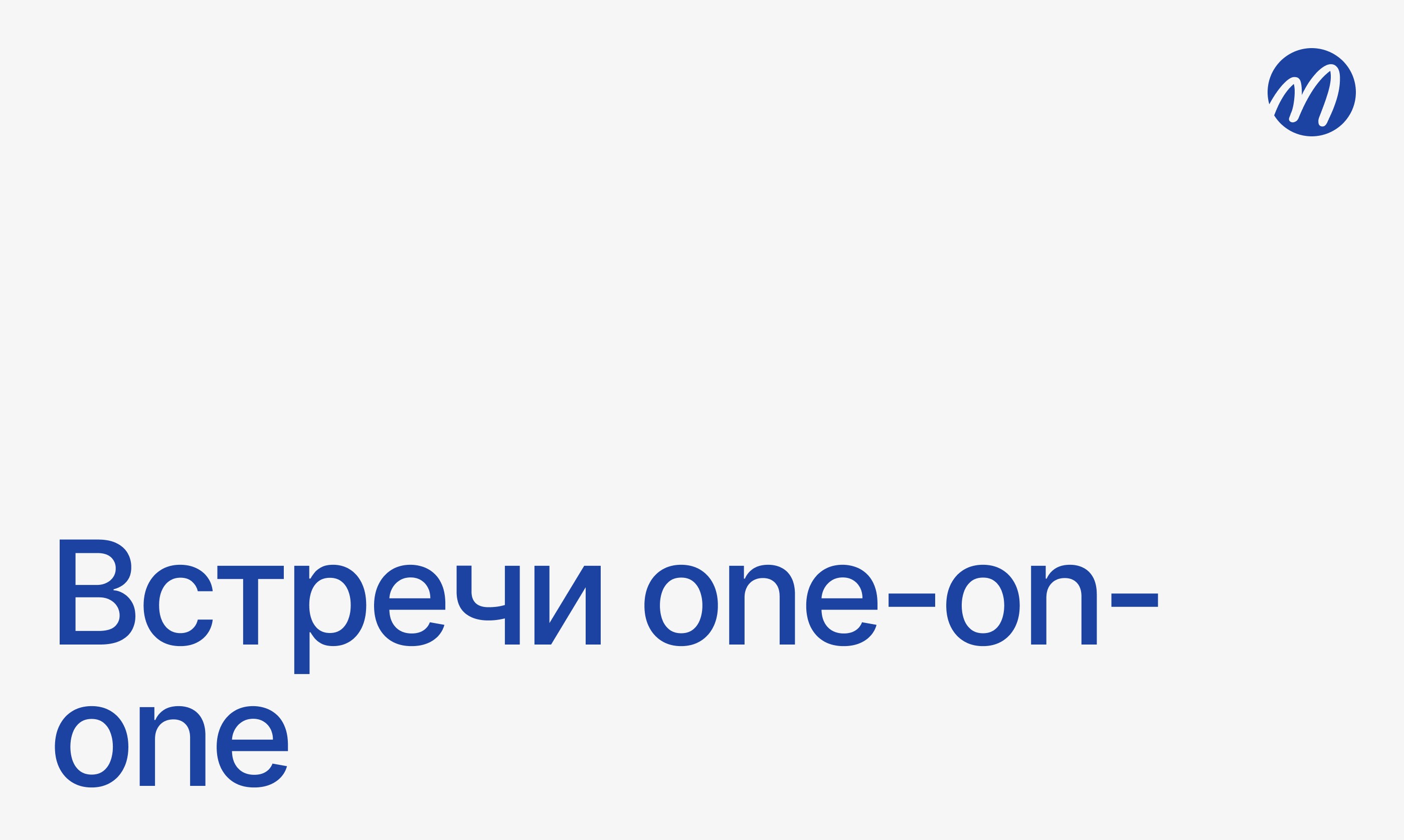Советы по встречам

Андрей Щербина
3 июн. 2024 г.
Запланировали встречу, а теперь она не нужна — изменились планы, тема потеряла актуальность или нашли другое время. Отменить встречу в Google Календаре просто, но есть нюансы для разовых и повторяющихся событий, для созданных вами встреч и для приглашений от других.
Привет! Команда mymeet.ai работает с Google Календарем для автоматической записи встреч. Разберем все способы отмены — от разовых созвонов до серий повторяющихся событий, для компьютера и мобильного приложения.

Как отменить разовую встречу которую вы создали
Самый простой сценарий — отмена обычной встречи, которую создали вы и пригласили других участников. Процесс занимает буквально три клика и автоматически уведомляет всех приглашенных об отмене.
На компьютере
Пошаговая инструкция:
Откройте Google Календарь в браузере
Найдите нужную встречу и кликните на нее
В окне с деталями нажмите "Удалить" (значок корзины)
Подтвердите удаление в появившемся окне
Встреча моментально удалится из вашего календаря и из календарей всех приглашенных участников. Каждый участник получит email-уведомление об отмене с указанием кто и когда отменил событие.
В мобильном приложении
Мобильное приложение работает по той же логике, но с упрощенным интерфейсом.
Пошаговая инструкция:
Откройте приложение Google Календарь на телефоне
Тапните на встречу которую нужно отменить
Нажмите значок корзины в верхней части экрана
Подтвердите удаление
Процесс идентичен десктопной версии — встреча удаляется у всех участников с автоматическим уведомлением. Разница только в интерфейсе, логика работы одинаковая.
Как отменить повторяющуюся встречу
Повторяющиеся встречи требуют дополнительного выбора при отмене. Google Календарь дает три варианта: отменить одно конкретное событие, отменить текущее и все будущие события, или удалить всю серию включая прошедшие встречи. Выбор зависит от вашей ситуации.
Отмена одного события из серии
Используйте этот вариант когда нужно пропустить одну конкретную встречу, но остальные оставить по расписанию. Например, у вас еженедельная планерка по понедельникам, но на следующей неделе вы в отпуске — отмените только одну встречу.
На компьютере:
Откройте Google Календарь
Кликните на нужный экземпляр повторяющейся встречи
Нажмите "Удалить"
Выберите "Только это событие"
Подтвердите удаление
Удалится только выбранная встреча, остальные из серии останутся в календаре по расписанию.
Отмена всей серии встреч
Используйте когда встречи больше не нужны совсем. Например, закончился проект и еженедельные созвоны больше не актуальны.
На компьютере:
Откройте Google Календарь
Кликните на любое событие из повторяющейся серии
Нажмите "Удалить"
Выберите "Все события" или "Это и следующие события"
Подтвердите удаление
Вариант "Все события" удалит всю серию включая прошедшие встречи из календаря. Вариант "Это и следующие события" удалит текущую и будущие встречи, а прошедшие останутся в истории календаря. Все участники получат уведомление об отмене серии.
Как отменить встречу на которую вас пригласили
Вы не создавали встречу, но вас пригласили и теперь не можете участвовать. В этом случае вы не отменяете событие для всех, а только отклоняете приглашение для себя.
Отклонение приглашения
Отклонение приглашения — корректный способ сообщить организатору что вы не сможете присутствовать. Организатор увидит ваш статус и сможет при необходимости пригласить кого-то другого.
На компьютере:
Откройте Google Календарь
Кликните на встречу в которой не сможете участвовать
Нажмите "Нет" в статусе участия
Добавьте комментарий с причиной (опционально)
Встреча удалится из вашего календаря
В мобильном приложении:
Откройте встречу в приложении
Нажмите "Нет" в статусе участия
Подтвердите отклонение
Организатор получит уведомление что вы не придете, а встреча останется в календарях других участников. Ваш статус в списке участников изменится на "Отклонено".
Важно: Для важных встреч свяжитесь с организатором напрямую — сообщите о невозможности участия заранее через мессенджер или email. Не полагайтесь только на автоматическое уведомление Google Календаря.
Как изменить время встречи вместо отмены
Иногда встреча нужна, но в другое время. Вместо полной отмены и создания новой можно просто перенести существующую — это быстрее и удобнее для участников.
Перенос встречи которую вы создали
Google Календарь позволяет изменить время встречи с автоматическим уведомлением всех участников.
На компьютере:
Откройте Google Календарь
Кликните на встречу и нажмите "Изменить"
Измените дату и время
Нажмите "Сохранить"
Отправьте обновление участникам
Быстрый способ: Просто перетащите встречу мышкой на новое время в календаре. Система спросит отправить ли обновление участникам — подтвердите отправку.
Участники получат уведомление об изменении времени без необходимости отменять старую встречу и принимать приглашение на новую. Это сохраняет историю обсуждений и материалы прикрепленные к событию.
Предложить новое время для чужой встречи
Вас пригласили на встречу, но время вам не подходит. Вместо отклонения можно предложить организатору альтернативное время.
Как предложить новое время:
Откройте встречу в календаре
Нажмите "Предложить новое время"
Выберите удобные для вас варианты
Отправьте предложение организатору
Организатор увидит ваше предложение и сможет выбрать подходящий вариант или предложить свой. Если организатор примет ваш вариант — встреча автоматически перенесется для всех участников с уведомлениями.

Что происходит когда вы отменяете встречу
Понимание процесса отмены помогает избежать неловких ситуаций и недопонимания с участниками.
Уведомления участникам
Когда вы отменяете встречу которую создали, все участники получают email с уведомлением об отмене. В письме указано название события, дата и время которое было запланировано, и кто отменил встречу. Событие автоматически удаляется из календарей всех участников без дополнительных действий с их стороны.
Когда вы отклоняете приглашение на чужую встречу, только организатор получает уведомление о вашем отказе. Встреча остается в календарях других участников. Ваш статус в списке участников меняется на "Отклонено", что видно организатору при просмотре деталей события.
Удаление встреч с Google Meet
Если к встрече была привязана видеоконференция Google Meet, при отмене события ссылка на конференцию становится неактивной. Участники не смогут подключиться по старой ссылке даже если она у них сохранена. Запись встречи, если была включена автоматическая запись, сохраняется в Google Drive организатора и остается доступной.
Повторяющиеся напоминания
После отмены встречи все запланированные напоминания отключаются автоматически. Если вы отменили одно событие из серии повторяющихся встреч — напоминания остаются активными для остальных событий серии. Настройки уведомлений Google Calendar продолжают работать для ваших других событий.
Особенности отмены встреч в корпоративном Google Workspace
Корпоративные аккаунты Google Workspace имеют дополнительные настройки и ограничения для управления встречами. Политики компании могут влиять на процесс отмены.
Права на отмену встреч
В корпоративной среде права на отмену распределены по ролям. Организатор встречи может отменить событие полностью — оно удалится у всех участников независимо от их роли в компании. Обычные участники могут только отклонить своё приглашение — встреча останется у других участников.
Администраторы домена имеют расширенные права и могут отменять встречи других пользователей через админ-панель Google Workspace. Это используется в исключительных случаях — например, когда сотрудник уволился и нужно отменить все его запланированные встречи.
Политики отмены в организации
Некоторые компании настраивают дополнительные правила через Google Workspace. Политики могут требовать обязательного указания причины отмены, устанавливать минимальное время уведомления об отмене (например, за 24 часа), отправлять автоматические уведомления руководству при отмене важных встреч, или блокировать отмену встреч определенного типа.
Уточните правила в вашей организации у IT-отдела если работаете в корпоративном аккаунте. Нарушение политик может потребовать объяснений или согласования с руководством.
Автоматизация работы с встречами через mymeet.ai

Отменять встречи приходится из-за конфликтов расписания или изменения приоритетов. Часто проблема в избыточных встречах — их слишком много и половина неэффективна, что приводит к постоянным отменам и переносам.
Mymeet.ai помогает делать встречи продуктивнее через автоматическую запись и анализ. Меньше встреч нужно отменять, потому что каждая приносит конкретный результат и не требует повторных обсуждений.

✅ Автоматическая запись из Google Calendar — бот подключается ко всем встречам по расписанию без ручной отправки ссылок
✅ Транскрипция и саммари — каждая встреча документируется с решениями и договоренностями

✅ Извлечение задач — понятно кто что делает без необходимости созывать уточняющие встречи
✅ База знаний из встреч — можно найти решения из прошлых обсуждений вместо организации новой встречи

✅ Аналитика эффективности — видно какие встречи реально полезны, какие можно сократить или заменить асинхронной коммуникацией
Кейс: как команда разработки сократила количество встреч на 40%
Команда разработки из 12 человек проводила 25-30 встреч еженедельно — ежедневные stand-up, технические синхронизации, планирования спринтов, ретроспективы. Постоянные конфликты расписания приводили к частым отменам и переносам, что создавало хаос в календарях.
Проблема: Встречи отнимали 12-15 часов командного времени еженедельно. Многие встречи были неэффективны — обсуждали час, принимали минимум конкретных решений, расходились без понимания следующих шагов. Приходилось отменять и переносить встречи из-за конфликтов, теряя дополнительное время на координацию и согласование нового времени.
Решение: Внедрили mymeet.ai для автоматической записи всех встреч с интеграцией через Google Calendar. Начали анализировать какие встречи приносят конкретные решения и задачи, какие можно заменить письменными обновлениями в корпоративном чате.
Результаты: Сократили количество встреч на 40% после анализа эффективности за месяц. Ежедневные stand-up заменили на письменные обновления три раза в неделю, оставили синхронные созвоны только для сложных технических вопросов. Записи прошлых обсуждений позволили не созывать повторные встречи по тем же темам — разработчики просто находили нужное решение в базе знаний. Экономия составила 120+ часов командного времени ежемесячно, конфликтов расписания стало меньше.
Готовы автоматизировать документирование встреч в вашей команде? Свяжитесь с консультантом через форму обратной связи для настройки под ваши корпоративные процессы.

Альтернативы отмене встречи: как сделать встречу полезной
Перед полной отменой встречи подумайте можно ли изменить формат или состав участников. Иногда проблема не в самой встрече, а в неправильной подготовке или избыточном количестве участников.
Сократите длительность вместо отмены
Многие встречи занимают выделенное время независимо от реальной потребности. Если запланировали час — обсуждение растянется на час, даже если суть можно обсудить за 30 минут.
Вместо отмены часовой встречи сделайте ее получасовой. Откройте событие в Google Calendar, измените время окончания и отправьте обновление участникам с сокращенной повесткой. Укажите в комментарии что сократили время для эффективности и нужно обсудить только ключевые вопросы.
Краткие встречи заставляют участников фокусироваться на главном без отвлечений на второстепенные темы.
Уменьшите количество участников
Встреча из 10 человек часто эффективнее работает с 3-5 ключевыми участниками. Остальные пассивно слушают, отвлекаются на свои задачи или просто занимают место в календаре.
Вместо отмены всей встречи откройте событие, удалите некритичных участников из списка и отправьте им краткое саммари после встречи письменно. Это высвобождает их время и делает оставшееся обсуждение более сфокусированным.
Правило: если человек не будет активно говорить на встрече или его мнение не критично для принятия решения — ему не нужно присутствовать синхронно.
Замените встречу асинхронной коммуникацией
Не все требует синхронного обсуждения в реальном времени. Информационные обновления, сбор мнений, статусные отчеты эффективнее работают асинхронно.
Информационные обновления — запишите короткое видео с презентацией или напишите текстовое сообщение в корпоративный чат вместо созыва всех на часовую встречу.
Сбор мнений и голосование — используйте опросы в Google Forms или встроенные poll в мессенджерах. Участники ответят когда удобно, без необходимости синхронизации расписаний.
Статусные обновления — письменный еженедельный отчет в Slack или Teams заменяет еженедельную встречу для синхронизации прогресса.
Отмените встречу и отправьте информацию асинхронно — это сэкономит 30-60 минут времени каждого участника.
Этикет отмены встреч
Отмена встречи — нормальная рабочая практика, но важно делать это корректно чтобы не создавать неудобств участникам и не портить рабочие отношения.
Уведомляйте заранее
Чем раньше отмените встречу, тем больше времени у участников перепланировать свой день и использовать освободившееся время продуктивно. Для обычных рабочих встреч уведомляйте минимум за 24 часа. Для встреч с внешними участниками или клиентами давайте минимум неделю на перепланирование. Для больших мероприятий с десятками участников предупреждайте за несколько недель.
Отмена за час до начала или в день встречи создает проблемы — люди уже заблокировали время, отказались от других дел, возможно едут в офис специально для этой встречи.
Объясните причину отмены
Краткое объяснение причины показывает уважение к времени участников и помогает избежать недопонимания.
Для внутренних встреч: "Отменяю встречу — приоритеты изменились, вернемся к теме через неделю когда будет больше информации для обсуждения."
Для встреч с клиентами: "К сожалению, вынужден перенести нашу встречу из-за срочной командировки. Предлагаю новое время: [конкретные варианты с датами]."
Для отмены серии повторяющихся встреч: "Отменяем еженедельный синк — переходим на асинхронные обновления в чате каждый понедельник, синхронные встречи созываем только при необходимости."
Не нужно детально объяснять причины, но одно-два предложения контекста помогают участникам понять ситуацию.
Предложите альтернативу
После отмены важной встречи сразу предложите альтернативу. Это может быть новое время для переноса, ссылка на асинхронный материал который заменяет обсуждение, или имя коллеги который может провести встречу вместо вас.
Примеры альтернатив:
"Отменяю встречу 20 января. Предлагаю перенести на 22 или 23 января — когда вам удобнее?"
"Отменяю презентацию продукта. Записал видео-демо с теми же материалами — ссылка в описании, вопросы пишите в чат."
"Не смогу провести ретроспективу — попросил Марию заменить меня, она в контексте и проведет по той же повестке."
Альтернатива показывает что вы цените время участников и не просто отменяете встречу, а предлагаете решение.
Заключение
Отменить встречу в Google Календаре можно за несколько кликов через браузер или мобильное приложение. Разовые встречи удаляются простым нажатием кнопки удаления, повторяющиеся требуют выбора — отменить одно событие или всю серию. Приглашения от других отклоняются без удаления события у остальных участников.
Правильная отмена включает своевременное уведомление участников, краткое объяснение причины и предложение альтернативы. Перед отменой подумайте можно ли сократить встречу, уменьшить количество участников или заменить асинхронной коммуникацией.
Готовы сделать каждую встречу продуктивной? Попробуйте mymeet.ai бесплатно — 180 минут автоматической записи и анализа встреч без привязки карты.

Часто задаваемые вопросы об отмене встреч в Google Календаре
Увидят ли участники причину отмены встречи?
Нет, Google Календарь не отправляет причину отмены автоматически. Участники получают только уведомление что встреча отменена и кто ее отменил. Чтобы объяснить причину, напишите комментарий перед удалением или отправьте отдельное сообщение участникам.
Можно ли восстановить случайно отмененную встречу?
Да, если отменили встречу случайно — сразу нажмите Ctrl+Z (Windows) или Cmd+Z (Mac) в Google Календаре. Это отменит последнее действие и восстановит событие. Если уже закрыли календарь — придется создать встречу заново и пригласить участников.
Как отменить встречу если я не организатор?
Если вы не создавали встречу, вы не можете отменить ее для всех участников. Вы можете только отклонить приглашение для себя. Откройте встречу, нажмите "Нет" в статусе участия — событие удалится из вашего календаря, но останется у других.
Удаляется ли запись Google Meet при отмене встречи?
Нет, если встреча уже прошла и была запись — она остается в Google Drive организатора. Отмена события в календаре не удаляет уже созданные записи. Если встреча еще не началась — ссылка на Google Meet просто становится неактивной.
Получит ли организатор уведомление если я отклоню приглашение?
Да, когда вы нажимаете "Нет" на приглашение, организатор получает email-уведомление о вашем отказе. Ваш статус в списке участников меняется на "Отклонено". Если хотите отказаться незаметно — просто удалите событие из своего календаря без отклонения.
Можно ли отменить встречу только для некоторых участников?
Нет прямой функции частичной отмены. Чтобы исключить некоторых участников, откройте встречу на редактирование, удалите нужных людей из списка и сохраните изменения. Они получат уведомление что их исключили из встречи.
Как отменить старую прошедшую встречу из календаря?
Прошедшие встречи можно удалить из календаря для очистки истории. Откройте событие и нажмите "Удалить" — встреча удалится только из вашего календаря, участники не получат уведомлений. Это полезно для архивации старых событий.
Сколько времени участники видят уведомление об отмене?
Уведомление приходит моментально на email и в мобильное приложение Google Календаря при активных push-уведомлениях. Событие удаляется из календарей участников в течение нескольких минут после отмены, обычно синхронизация занимает 1-2 минуты.
Можно ли настроить автоматическую отмену встреч?
Google Календарь не имеет встроенной автоматической отмены. Можно использовать сторонние инструменты автоматизации вроде Zapier или Google Apps Script для создания правил автоматической отмены по условиям, но это требует технических навыков настройки.
Что делать если случайно отменил важную повторяющуюся встречу?
Если отменили всю серию встреч случайно — сразу нажмите Ctrl+Z для отмены действия. Если не сработало — придется создать повторяющееся событие заново с теми же параметрами и пригласить всех участников. Объясните в описании что произошла техническая ошибка.
Андрей Щербина
3 июн. 2024 г.